审计大师使用手册.docx
《审计大师使用手册.docx》由会员分享,可在线阅读,更多相关《审计大师使用手册.docx(76页珍藏版)》请在冰豆网上搜索。
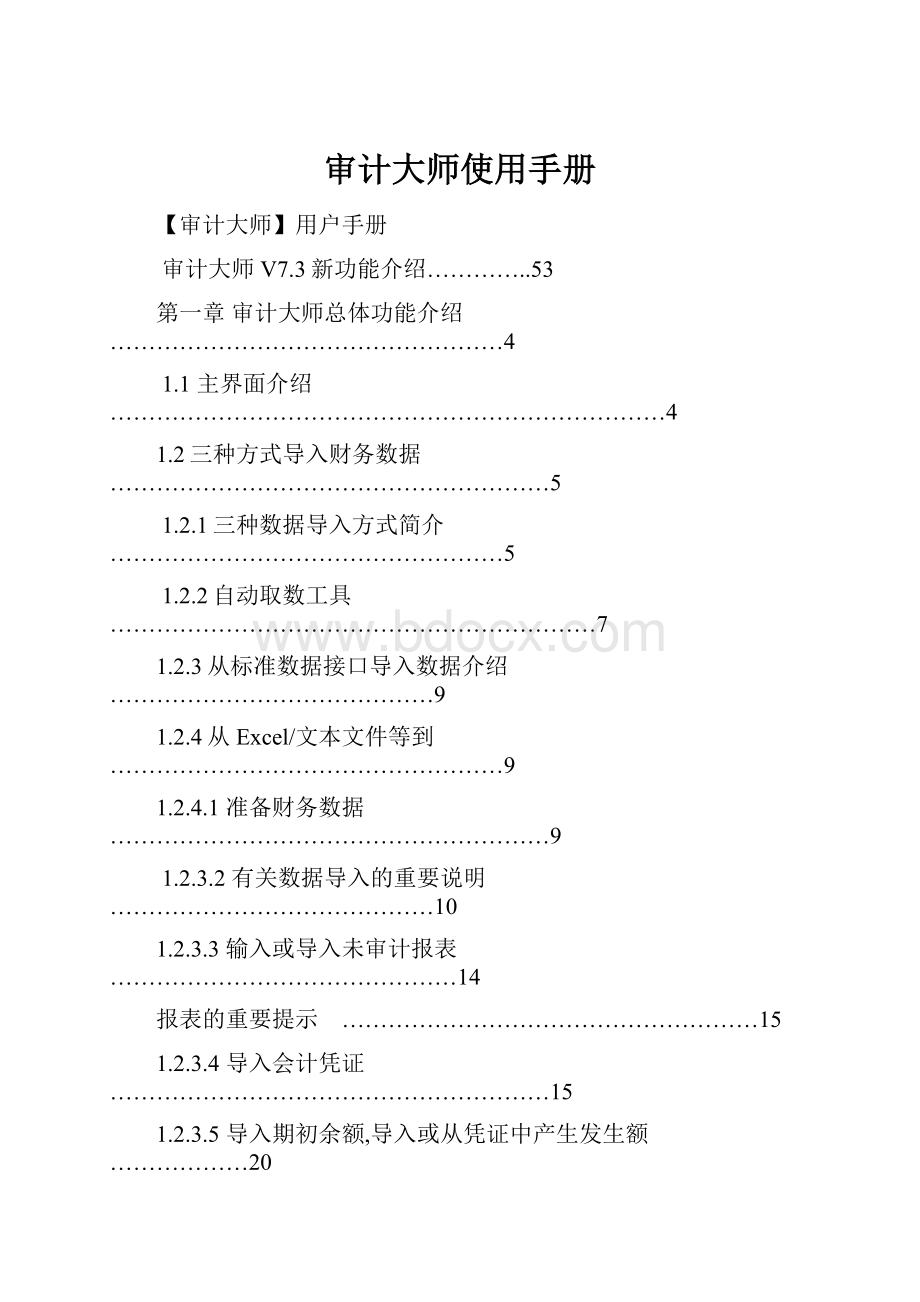
审计大师使用手册
【审计大师】用户手册
审计大师V7.3新功能介绍…………..53
第一章审计大师总体功能介绍……………………………………………4
1.1主界面介绍………………………………………………………………4
1.2三种方式导入财务数据…………………………………………………5
1.2.1三种数据导入方式简介……………………………………………5
1.2.2自动取数工具………………………………………………………7
1.2.3从标准数据接口导入数据介绍……………………………………9
1.2.4从Excel/文本文件等到……………………………………………9
1.2.4.1准备财务数据…………………………………………………9
1.2.3.2有关数据导入的重要说明……………………………………10
1.2.3.3输入或导入未审计报表………………………………………14
报表的重要提示 ………………………………………………15
1.2.3.4导入会计凭证…………………………………………………15
1.2.3.5导入期初余额,导入或从凭证中产生发生额………………20
1.3新颖功能介绍…………………………………………………………21
1.3.1审计分工与底稿批量签名………………………………………21
1.3.2审计记事功能……………………………………………………21
1.4单纯将审计大师作为一个审计调整系统使用………………………22
第二章审计底稿……………………………………………………………19
2.1底稿编制顺序说明………………………………………………………19
2.2底稿窗体介绍……………………………………………………………20
2.3常见底稿介绍……………………………………………………………21
2.3.1审定表………………………………………………………………21
2.3.2.凭证抽查表…………………………………………………………22
2.3.3.报表或底稿导出……………………………………………………22
2.4底稿信息(底稿参数)维护………………………………………………22
2.4.1底稿信息(底稿参数)内容…………………………………………23
2.4.2修改底稿名称和索引号……………………………………………23
第三章审计软件主要应用步骤…………………………………………24
3.1.新建审计项目…………………………………………………………24
3.2.自定义审计模板………………………………………………………24
如果对标准模板不满意怎么办?
……………………………………26
3.3导入财务数据…………………………………………………………26
3.4自动生成底稿…………………………………………………………26
第四章编制或修改工作底稿……………………………………………27
4.1工具栏…………………………………………………………………27
4.2.底稿格式设置…………………………………………………………28
格式设置可以解决常见问题:
去掉小数位、对齐等
高级选项设置:
底稿菜单->高级选项设置
4.3公式编辑………………………………………………………………31
4.3.1公式编辑方法……………………………………………………31
4.3.2公式编辑技巧……………………………………………………32
第五章底稿的编制技巧………………………………………………33
5.1.从科目余额发生额表中取数技巧……………………………….34
5.2.账龄分析与重分类………………………………………35
第六章凭证抽查…………………………………………………………36
6.1凭证抽查选项设置……………………………………………………36
6.2初选凭证………………………………………………………………37
6.3凭证选样………………………………………………………38
第七章调整分录与重分类分录的编制…………………………………39
7.1编制分录的方法及窗口介绍……………………………………………39
7.2分录编辑与复核窗体功能介绍…………………………………………39
7.3编制分录的重要提示……………………………………………………40
7.4编制分录举例……………………………………………………………40
7.4.1利润分配调整分录举例………………………………………………40
7.4.2事业单位模板分录说明………………………………………………41
7.4.3调整上年数的分录举例………………………………………………42
7.5将分录的金额引用到底稿中……………………………………………43
第八章财务软件数据导出
(请参见常见财务软件数据导出方法.doc)………………………44
第九章多人协同工作(多用户应用)……………………………44
9.1多用户应用步骤…………………………………………………………44
9.2合并工作底稿……………………………………………………………45
9.3对底稿进行签名的重要提示……………………………………………45
第十章生成报表附注…………………………………………………………48
10.1附注的构成……………………………………………………………48
10.2从底稿中取数生成附注………………………………………………48
10.3预览与保存为Word文档……………………………………………19
第十一章常见问题、错误的原因与处理方法………………………………49
11.1分录在试算平衡表中调整的报表项目不正确……………………………49
11.2分录在试算平衡表中调整的报表不正确(调到另外一个报表中去了)
……………………………………………………………………………………50
11.3分录没有汇总到试算平衡表、或审定表与试算平衡表不相符……………50
11.4在报表中插入了新的报表项目,结果报表行次没有重新计算或新的报表项目没有出现审定表…………………………………………………………………………………………20
11.5不想要小数位,(如何去掉小数位)…………………………………………50
11.6如何修改底稿名称……………………………………………………………50
11.7公式计算缩位(12,345.00+234,567.98计算变成246)………………………50
第十二章同Office冲突的处理………………………………………………51
CPA网
第一章审计大师总体功能介绍
1.1主界面介绍
1.2三种方式导入财务数据
1.2.1三种财务数据导入方式简介
1.取数工具自动取数
2从标准数据接口导入数据
3.从Excel/文本文件中导入数据
(1)使用财务软件自动取数工具
这种方法是运行一个取数工具,然后登录到财务软件的后台数据库,从中获取财务软件的数据。
这种方法的优点是:
操作简单,只有一次操作,就可以将科目、余额、凭证等一同导出,并可一次性导入到审计项目中,不受财务软件导出功能的限制。
缺点:
当财务软件升级时,取数工具要升级,要专门征对不同财务软件来开发,且难以适应新软件或不常见的财务软件。
操作步骤:
(1)将取数工具整个文件复制到U盘
(2)将U盘插入被审单位电脑
(3)运行取数工具,选择财务软件版,自动取数
(4)运行审计大师→审计项目初始化→财务数据[菜单]→导入财务数据→从取数工具获取的财务数据中导入数据
(2)从标准数据接口中导入数据
目前我国有三个财务软件数据导出接口(详见后面的说明),很多财务软件会支持这些财务软件数据接口标准。
只要财务软件支持这些数据接口,就可以很快地将财务数据(科目、余额、凭证等)一次性导出到几个文本文件中。
审计软件的导入功能就会根据标准数据接口中的格式文件一次性导入财务数据(科目、余额、凭证等)(不是分次导入)详细介绍见后面。
这种方法的优点是:
①操作简单,只在一次操作,就可以将科目、余额、凭证等一同导出,并可一次性导入到审计项目中。
②越来越多的财务软件会支持标准数据接口(特别是国家标准GB/T19581-2004的实施),将来的适应面越来越广。
(3)用Excel文件或文本文件做中间文件导入,操作步骤是:
①运行财务软件的数据导出功能,将财务数据导出到Excel文件或文本文件
②将Excel文件或文本文件复制到U盘或审计软件所在的电脑上。
③运行审计软件,执行导入功能(打开Excel文件或文本文件)(通过指定列标题来确定数据的位置),从面将数据导入到审计项目中。
这种方法的优点是:
常见的财务软件都提供导出到Excel的功能,应用面广。
不受财务软件升级的影响(一般升级后的财务软件仍然有导出功能)。
而直接从财务软件中取数的工具则可能因为财务软件升级而不能适应新的财务软件版本。
不受新软件或不常见软件的限制。
(因为导出功能已是财务软件的基本功能)。
而直接从财务软件中取数的工具则不是通用的,当然不能用于新财务软件。
从上述可以看出,任何一种数据导入方式都会有其优点和缺点,审计大师系统软件正是通过这三种数据导入方式来充分适应不同的情况,从而极大地满足审计需要,是其他财务数据导入方式比较单一的审计软件所无法比拟的.
1.2.2三种方式导入财务数据
从上图看:
取数工具分为三部分:
(1)用友/金蝶…降龙等前面部分是自动取数工具,可以从上述的财务软件中自动提取数据写到数据文件中,审计软件导入财务数据:
[从取数工具获取的财务数据中导入数据]就是指从自动取数工具生成的财务数据文件中读取数据.
(2)立成…金算盘(标准数据接口XXXX):
是运行财务软件提供的数据接口(这些财务取数工具就是将财务软件中的数据按标准数据接口导出数据),审计软件导入财务数据:
[从标准数据接口中导入数据]就是指从这些财务软件生成的财务数据文件中读取数据.
(3)其他软件或版本(浪潮、新中大、速达3000)导出说明:
是指目前没有自动取数工具,但财务软件自身的数据导出功能可以将财务数据导出到Excel文件/文本文件,这里会显示导出方法或步骤,审计软件导入财务数据:
[从Excel文件/文本文件中导入数据]就是指从这些财务软件生成的财务数据文件中读取数据
重要提示:
审计大师的从Excel/Text文件中导出数据不仅限于不能自动取数的软件,对于所有软件(只要财务软件能导出数据到Excel/Text文件),象用友、金蝶等软件,都可以导出数据,审计大师也支持这些软件的数据导入。
自动取数操作步骤:
(1)将取数工具整个文件复制到U盘
(2)将U盘插入被审单位电脑
(3)运行取数工具,选择财务软件版,自动取数
(4)运行审计大师→审计项目初始化→财务数据[菜单]→导入财务数据→从取数工具获取的财务数据中导入数据
自动取数的重新说明:
、
1.2.3从标准数据接口导入数据介绍
1.标准数据接口的含义:
为了实现财务软件同其它软件(审计软件、企业的其它管理软件、或不同财务软件等)之间进行数据交换和数据共享,财务软件同其它软件必须要有一个统一互相认可的数据格式即数据接口,通常将在很大范围内普遍实施的数据接口称为标准数据接口。
现有的财务软件标准数据接口有:
CSIA/ABM98001标准(简称:
98001):
由中国软件行业协会财务及企业管理软件分会于1998年制定发布实施,由于财务软件自愿执行。
上海市DB31/T270标准(简称:
上海标准):
由上海市质量技术监督局2002年发布实施,一般要求在上海销售的财务软件都支持这个标准。
GB/T19581-2004国家标准(简称:
GB或国标):
由国家质检局和国家标准委2004年发布,2005年1月1日在全国实施。
2.按标准数据接口导出的财务数据的构成:
按标准数据接口导出的财务数据有所差异,但总体是的轧路是一致的。
都是由一个格式文件和多个数据文件组成。
其中格式文件用来说明数据文件的文件名、数据文件的数据内容。
三个标准的格式文件名能通常是
Format.Ini(98001)
SHZC.txt(上海)
GSSM.txt(GB)
数据文件通常包括:
科目表文件;科目余额(发生额)文件,凭证文件,货币文件等。
(具体文件名也各不相同)。
文件名及文件的内容请说参见另一个说明书《常见财务软件数据导出方法》
总的来说,使用标准接口导入数据的方法是:
(1)运行财务软件,按数据接口标准导出数据(当然,不是所有的财务软件都支持标准数据接口);
(2)将财务软件导出的几个文件(格式和数据文件)复制到安装有审计软件的电脑(或U盘)中;(3)运行审计软件中的“从标准数据接口导入数据”。
请参见说明书《常见财务软件数据导出方法》→财务软件标准数据接口数据导入
1.2.4导入财务数据
1.2.4.1准备财务数据(在安装目录下有演示数据)
(1)财务数据主要包括:
报表、凭证、科目余额。
(必要时含各个月的发生额)
(2)将报表导出到或者复制到Excel(导出方法见后面)
说明:
导出后的报表请将表头删除,或者复制报表到Excel时不复制表头,不含表头的报表如下图:
为什么:
因为当存在表头时,同一列的数据可能有文字,也可能有数字,这时,脱离Excel用审计软件打开Excel文件时,只能显示一种数据类型,总有一些数据显示不出来(只显示数字或只显示文字,同样如果财务有两行标题,也应该删除一行标题)。
(3)将凭证导出到Excel或Mdb文件或文本文件中。
提示:
有些财务软件(用友)将数据导出为Excel时,当行数超过3000多时,超过部分无法导出。
因此,应根据被审单位的凭证量,采用按1个月或多个月分别导出凭证,否则凭证导入会不完整。
(4)将科目余额表导出(引出)为Excel或Mdb文件或文本文件
导出文件应包括审计期间的期初余额、科目名称、科目编码。
会计科目应包括总账科目及所有的明细科目,这样才能自动创建会计科目表。
(5)财务软件数据导出方法
请参见审计大师安装文件夹下的《常见财务软件数据导出方法.doc》,桌面一般会有图标,
1.2.4.2有关数据导入的重要说明
(1)审计大师导入数据包括Excel文件和Access数据库文件(*.mdb)、文本文件。
提示:
我们开发的从用友、金蝶财务软件自动取数的工具测试中,使用这项目工具可以方面导出导入数据,不用Excel文件。
(2)在打开Excel或Access文件后,由于有可能有多个表,因此应先选择要导入的表。
(3)数据导入时,审计软件判断某一项数据(如报表的期初数)在哪一列的方法是:
列标题,如果要导入数据的某一列的列标题是”期初数”,则软件认为该列的数据是期初数。
因此,如果某一列的数据是期初数,但列标题不是”期初数”,则软件不会认为该列是期初数,必须把列标题改为”期初数”,方法是:
单击第一行(最顶行),在下拉列表中选择”期初数”,这样,软件在导入报表时,就会将该列数据导入到报表的期初数中。
见下图:
(注意:
不要修改Excel文件中列标题)
由于我国财务软件种类繁多,数据输出标准不统一,输出的数据格式也不尽相同,具体说明如下:
(一)列标题:
财务软件在导出数据Excel时一般会有列标题,但是,即使是“会计科目编码”这样一个数据列,其列标题也不尽相同,有的软件用:
“科目编码”,有的软件用“科目代码”;再比如期初余额的借方,有的软件用:
“期初余额借方”,有的软件用“期初余额(借方)”,有的软件用:
“期初借方余额”。
。
。
。
。
。
这些都为审计软件识别会计数据带来困难,审计软件在尽可以智能识别的基础上,增加了[指定列标题]的功能:
在列标题单元格中提供一个下拉列表,可以从列表中选择列标题”,这样对审计软件不能识别或识别不正确的列标题可以由你来设置,增加了审计软件导入数据的通用性。
同时审计软件对财务数据的列标题进行了规范化,即当财务软件输出的列标题同审计软件所用的列标题不相同是,必须用指定列标题的功能来指定为统一的列标题。
(提示:
指定列标题指的是在审计软件中进行,千万不要在Excel中修改)
提示:
由于财务软件在输出财务数据时采用的列标题千差万别,可能有的财务软件在指定列标题时可能根据实际的数据不一致,此时设置列标题时更应小心。
见下图(用友输出的凭证):
(二)如果导出的Excel文件的第一行的数据不是列标题(即没有列标题),则应该在Excel第一行前插入一行,并且你必须在第一行至少输入一个列标题(因为空行无效)。
(三)金额格式。
财务软件在导出金额时,通常有两种格式,比如会计凭证的发生额,有的财务软件在导出时是:
“借方金额,贷方金额”,有的财务软件在导出时是:
“方向,金额”。
(1)分为[借方金额]和[贷方金额]两栏。
比如会计凭证的的发生额,这时在导入数据时应将凭证金额的列标题应设置为:
借方金额、贷方金额;再比如导入期初余额,这时应将借方或贷方金额所在的列的标题设置为:
期初借方,期初贷方。
(2)一列[方向],一列是[金额],并且是根据[方向]所在列的值确定金额栏的数据是[借方金额]还是[贷方金额]。
注意:
有的财务软件是用[借]或[贷]来表示方向的,但有的财务软件是用数字来表示方向(比如:
1表示[借]0表示[贷],审计大师在导入数据时会提示您输入方向标志,请根据具体情况确定)。
(四)科目编码与科目名称。
有两种情况:
(1)分为两列,一列是科目编码,一列是科目名称。
(2)只有一列。
科目编码与科目名称放在同一列。
此时,一定要将列标题指定为:
[科目编码与名称]。
有时,如果凭证中确实没有科目名称,也可以指定为[科目编码与名称](审计大师在导入时会忽略没有的科目名称,然后可以从导入的期初余额中的获取科目名称到凭证中)。
(五)导入文本文件时,有的文件第一行是列标题,有的没有列标题,应正确选择。
一般情况下,审计大师会计自动判断数据项的分隔符,如果不正确请重新从下拉列表中选择。
注意:
在财务软件导出数据时,分隔符最好不要选择逗号,因为货币金额的分节号也是逗号,这样有可能两者冲突。
(六)根据导入的内容的不同,要求的数据列也不同。
有些数据列是必需的(比如:
导入科目余额时的[科目编码]、[科目名称]是必需的,否则导入的余额没有意义。
),有些数据列是可选的,比如导入凭证时的科目名称,因为即使没科目名称,审计软件提供一个功能,可以从科目余额表中获取科目名称。
对凭证导入的重要说明:
我国财务对凭证数据项目中的辅助核算的分类差别很大,比如:
单位往来,有的财务软件分为:
“供应商往来,客户往来”,有的不分类,就叫“单位往来”,有的财务软件除了单位往来、个人往来、部门核算,还将其它的辅助核算叫项目核算(如:
用友),但有的财务将所有的辅助核算叫项目核算(如:
金蝶)
为了适应这种现状,审计软件做如下规定,请在导入凭证时按要求设置列标题:
对单位往来有两个列标题:
单位
(1)对单位往来不分类的财务软件,指的是所有的单位往来。
(2)单位往来分为:
“供应商往来,客户往来”的,指的是“供应商往来”
单位2
(1)对单位往来不分类的财务软件,不使用。
(2)单位往来分为:
“供应商往来,客户往来”的,指的是“客户往来”
对除单位往来、个人往来、部门核算等以外的,统一用“项目”
对导入Excel文件的重要说明(请仔细阅读):
1.从财务软件导出到Excel文件后,可以删除一些不要的行,但请不要修改单元格的值(包括财务数据的列标题,审计软件在导入时可以重新指定列标题),用友财务数据不要删除列,否则导入会有问题下图是速达财务软件导出的科目余额表.:
2.Excel文件的版本问题:
有些财务软件在导出财务数据时,使用的Excel版本可能比较低,这时可能要将Excel文件进行版本转换或者将Excel转换为文本文件(此时的要么审计软件会进行提示,或者财务数据用审计软件打开后标题有很多问号[?
]或什么都没有显示)
用Excel文件导入财务数据的问题:
由于用Excel文件导入财务数据时要自动在计算机中打开Excel软件,这样对内存要求就高些,如果出现用审计软件打开Excel文件时出现错误(1。
打开时提示出错或2。
打开后看不到excel表格),请按以下方法处理。
用Excel打开该文件,再用Excel文件菜单中的“另存为”(保存类型选择“文本文件(制表符分隔(*.txt))”),再导入文本文件(重要提示:
用审计软件打开文本文件时,文件类型要选择[文本文件(*.txt)])(见图)(强烈推荐)!
1.2.4.3输入或导入被审计单位的未审计报表
(操作:
项目初始化→未审计报表→[导入](工具栏))
第一步:
打开要导入报表的Excel/Mdb文件,选择要导入的sheet或Mdb表名。
提示:
若部分列的报表数据丢失,请将Excel文件中的报表表头(报表名、会计期间等)删除。
第二步:
系统自动识别报表项目名(列标题:
资产,行次,期初数等)。
若系统识别不正确或不能识别,则必须手工设置报表项目名,否则系统无法知道Excel中的列与报表列的关系,方法:
单击表格列的第一行(最顶行)单元格,从列表中选择。
第三步:
单击“导入”按钮导入报表后,手工修补。
由于导入方法是按报表项目匹配,当Excel中的报表项目和软件的报表项目不相同时,项目将不会导进来,系统用红色标明,须手工修正(系统进入自动复制、自动粘贴状态,选取右边表格,软件自动复制数据,点击左边表格,软件自动粘贴数据)。
图示:
见下页
报表重要提示:
(1)报表项目和工作底稿存在对应关系,不要随意删除或修改报表项目名称,删除报表项目将删除底稿,修改项目名则原底稿归入新项目。
(2)要增加报表项目,请用[格式]菜单中的插入报表项目(利润表用插入行)再输入项目名。
增加报表项目不影响同一行的另一个报表项目,同时自动更新趋势分析、试算平衡表、审定报表等,不会发生公式错误。
1.2.3.4导入会计凭证。
(操作:
项目初始化→财务数据→导入财务数据→…→[导入凭证]
凭证数据至少应包含:
凭证编号,科目编码,金额(其它项没有也可)
提示:
(1)如果财务数据中没有”凭证类别”,请将”凭证编号”的列标题指定为“凭证类别与编号”。
(2)如果凭证类别与编号在同一列,请将”凭证编号”的列标题指定为“凭证类别与编号”。
(3)如果凭证从财务软件中导出是分为几次,则请同样多次导入。
(4)审计项目中已有凭证,如果不需要这些凭证,想重新导入,请选删除全部凭证再导入凭证。
见上图菜单
注意:
此时,导入菜单是[导入记账凭证],不能再选择最上边的[同时导入科目与期初余额]
1.2.4.5导入会计科目的期初余额,导入或从凭证中自动产生发生额数据
(操作:
项目初始化→财务数据→导入财务数据→…→[导入余额及科目表](菜单))
财务数据的期初应包含:
科目编码、名称,期初金额(其它项目可有可无)
第一步:
用财务软件中的将科目余额表导出(引出)为Excel或Mdb文件
第二步:
具体导入方法同凭证导入。
第三步:
导入发生额或从凭证自动汇总生成发生额。
导入或汇总发生额
审计软件有两种方式处理发生额